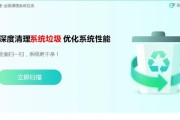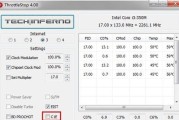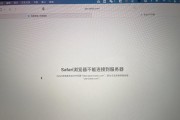键盘作为电脑最重要的输入设备之一,我们每天都在使用它与电脑进行沟通。但有时可能会遇到键盘与电脑发生冲突的情况,这不仅会影响工作效率,还可能使用户感到困惑和沮丧。键盘与电脑冲突的原因是什么?我们应该如何解决这一问题呢?本文将围绕这一话题展开深入探讨,并为读者提供实用的解决方案。
键盘冲突的原因分析
硬件故障
硬件故障是导致键盘与电脑冲突的常见原因。键盘内部电路故障、接口接触不良或者线缆损坏等都会导致键盘信号传输不稳定。如果键盘进水或者长期使用后积累过多灰尘,也可能导致电路短路或接触不良,进而产生冲突问题。
驱动程序问题
键盘驱动程序安装不当或已损坏也可能导致冲突。在电脑系统更新后,旧版本的驱动程序可能不再兼容,从而引发问题。驱动程序的冲突,尤其是与系统中其他硬件设备驱动程序的冲突,同样有可能影响键盘的正常使用。
系统设置问题
在某些情况下,电脑的设置可能与键盘的正常工作产生冲突。某些系统级的快捷键设置可能导致键盘按键的正常功能被覆盖或改变。如果电脑处于节能模式,可能会对键盘的响应速度产生影响,尤其是在唤醒电脑后,键盘可能暂时无法使用。

病毒或恶意软件干扰
电脑中病毒或恶意软件感染也可能导致键盘冲突。这些恶意程序可能会修改系统文件或键盘的注册表设置,从而干扰键盘的正常工作。

解决键盘冲突的方法
检查和修复硬件
检查键盘线缆和接口:确保键盘线缆没有损坏,且与电脑的接口接触良好。
清洁键盘:定期清理键盘内部的灰尘和污垢,可以使用压缩空气吹净或者轻轻拍打键盘。
更换键盘测试:如果可能,更换一个新的键盘来测试是否能解决问题,这有助于确认是否是硬件故障。
更新和重新安装驱动程序
检查驱动程序更新:访问键盘制造商的官方网站,检查是否有新的驱动程序可用。
回滚驱动程序:如果新安装的驱动程序导致冲突,可以在设备管理器中回滚到上一个兼容版本。
卸载并重新安装驱动:完全卸载当前的键盘驱动程序,然后重新启动电脑并让系统自动安装最新的驱动程序。
调整系统设置
检查系统快捷键设置:进入控制面板,查看键盘设置,确保没有错误的快捷键设置。
修改电源管理设置:在电源选项中,确保键盘的节能设置适当,避免进入深度睡眠状态导致键盘反应迟缓。
检查电脑安全
运行杀毒软件:使用可靠的杀毒软件全面扫描电脑,查找并清除可能存在的病毒或恶意软件。
系统恢复:如果在最近安装了某个程序或系统更新之后出现冲突,可以尝试使用系统恢复功能,回到冲突出现之前的状态。

键盘与电脑的冲突可能是由多种原因引起的,解决方法也因问题的性质而异。无论是硬件故障、驱动程序问题、系统设置的不兼容还是安全威胁,每个问题都需要针对性地解决。通过本篇文章的介绍,您应该能够对键盘与电脑冲突的原因有一个全面的了解,并掌握一系列有效的解决方法。当您遇到此类问题时,不妨按照本文提供的步骤一一排查,相信您一定能够解决问题,恢复键盘的正常功能,进而提高工作效率。
标签: #电脑